Rumah >tutorial komputer >pelayar >Bagaimana untuk menyemak nombor versi Google Chrome_Tutorial menyemak nombor versi Google Chrome
Bagaimana untuk menyemak nombor versi Google Chrome_Tutorial menyemak nombor versi Google Chrome
- WBOYWBOYWBOYWBOYWBOYWBOYWBOYWBOYWBOYWBOYWBOYWBOYWBke hadapan
- 2024-04-19 10:07:171458semak imbas
Bagaimana untuk menyemak nombor versi penyemak imbas Google Chrome? Editor PHP Yuzai memperkenalkan anda kepada pelbagai kaedah untuk menyemak nombor versi Google Chrome, termasuk mencarinya daripada menu penyemak imbas, memasukkan arahan tertentu dalam bar alamat dan menanyakannya melalui baris arahan. Jika anda ingin mengetahui versi Google Chrome yang anda miliki, maka cepat dan baca tutorial terperinci di bawah!
1 Mula-mula buka Google Chrome.
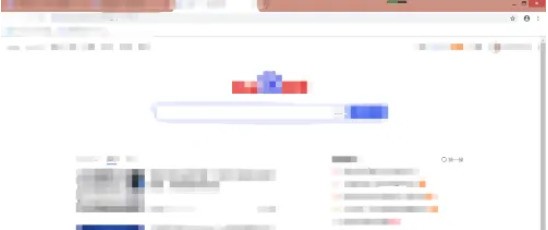
2. Klik ikon tiga titik di penjuru kanan sebelah atas.
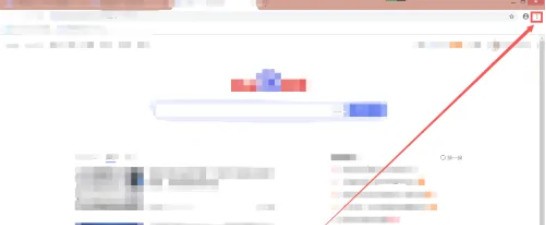
3 Klik Perihal Chrome.
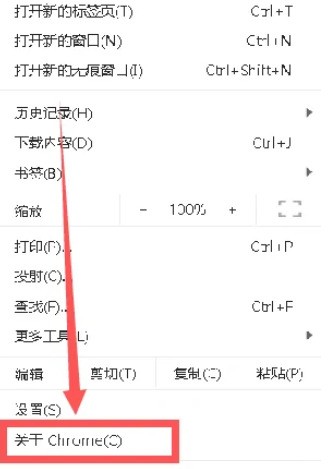
4. Kotak merah dalam gambar ialah nombor versi Google Chrome.
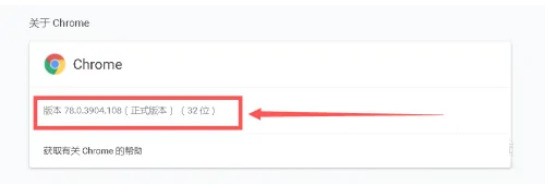
Atas ialah kandungan terperinci Bagaimana untuk menyemak nombor versi Google Chrome_Tutorial menyemak nombor versi Google Chrome. Untuk maklumat lanjut, sila ikut artikel berkaitan lain di laman web China PHP!
Artikel berkaitan
Lihat lagi- Bagaimana untuk mengoptimumkan Google Chrome untuk menjimatkan memori
- Cara menggunakan ciri Pemeriksaan Keselamatan Laman Web Google Chrome
- Cara mudah untuk mematikan bunyi halaman web dalam Google Chrome
- Petua dan kaedah untuk mengoptimumkan kelajuan muat turun Google Chrome
- Bagaimana untuk menyelesaikan masalah tidak mencari butang utama Google Chrome

